10 parasta pikanäppäintä Windows 10:ssä ja niiden käyttö

Tutustu Windows 10:n 10 suosituimpaan pikanäppäimeen ja siihen, miten voit hyödyntää niitä tehokkaasti töissä, koulussa ja muissa asioissa.
Yksi Internetin maailman tärkeimmistä keksinnöistä on hakukone, joka auttaa sinua löytämään etsimäsi tiedon ja näyttämään asiaankuuluvat verkkosivut, jotka ovat tärkeitä. Tämä säästää aikaa ja vaivaa käydä jokaisella sivulla ja tarkistaa tarvittavat tiedot manuaalisesti. Askeleen pidemmälle nämä hakukoneet ovat ottaneet käyttöön uuden älylaatikon ominaisuuden, joka näyttää automaattisesti interaktiivisia kysymyksiä ja vastauksia, joita voidaan muuttaa yhdellä tai kahdella napsautuksella. Tämä sisältää sään, valuuttamuunnokset, etäisyydet, lentoaikataulut, kartat jne.
Useimmat teistä arvaavat, että puhun Google-hakukoneesta, koska se on suosituin ja laajimmin käytetty hakukone maailmassa. Lisäksi sen hakukoneeseen ja Chrome-selaimeen on lisätty monia ominaisuuksia, mikä tekee siitä erittäin kätevän. Huolimatta kaikesta siitä, mitä Google on tarjonnut käyttäjilleen, on kuitenkin muutamia puutteita, joista ei keskustella laajasti hakukoneessa, kuten:
Googlen vaihtoehtoisen hakukoneen haku johti DuckDuckGoon, joka on paras yksityisyyteen keskittyvä hakukone, koska se ei kerää tietoja eikä personoi tuloksia aikaisemman historiasi perusteella.
1. Etsi vaihtoehtoja sovelluksille
Jos olet kyllästynyt sovelluksen käyttämiseen jo vuosia tai kohtaat ongelmia sovelluksen rajoitetun toimivuuden kanssa, voit helposti löytää sovellukselle vaihtoehdon DuckDuckGo-hakukoneen avulla. Kirjoita vaihtoehto ja sovelluksen nimi, niin näet tulokset, jotka korostavat sovelluksesi kaltaisia sovelluksia. Tämä luettelo näytetään neliöruuduilla täytettynä nauhana hakukentän alapuolella ja verkkosivuston tulosten yläpuolella. Alternativeto.net käyttää tätä ominaisuutta, ja sen tarkoituksena on nopeuttaa tuloksia ilman, että sinun tarvitsee lukea verkkosivuja yksitellen. Alla olevissa kuvissa on vaihtoehtoja Excel-tuloksille.
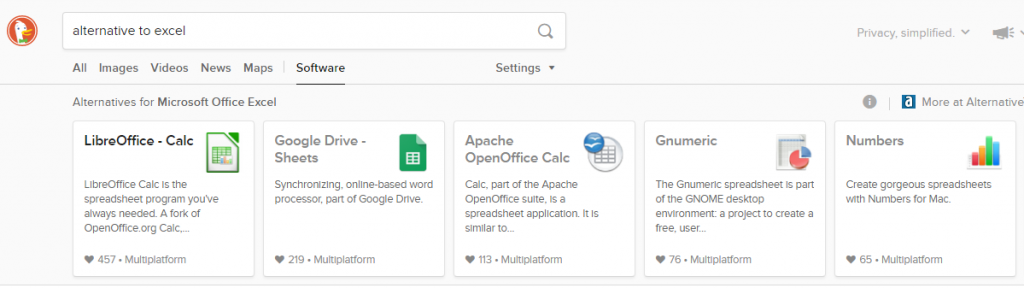
2. Lyhennä ja laajenna linkkejä
Olet varmasti saanut lyhyitä linkkejä, jotka ovat laajempien linkkien lyhennettyjä muotoja. Tämä tehdään, jotta minkä tahansa linkin jakaminen ja julkaiseminen olisi helppoa. DuckDuckGo-hakukoneen avulla käyttäjä voi tarkistaa lyhyen linkin ja paljastaa todellisen verkkosivun ennen sen avaamista. Sen avulla käyttäjät voivat myös lyhentää linkkejä, joita voidaan käyttää jakamiseen muiden kanssa. Tämä on ainutlaatuinen ominaisuus, koska linkkien lyhentäminen on maksullinen palvelu, jota monet, kuten Bit.ly, tarjoavat.
Olen yrittänyt laajentaa ja lyhentää linkkiä – https://wethegeek.com/technologies-that-can-create-future-disruption/
Tämän bit.ly:n linkin lyhyempi versio on bit.ly/tech_disruptive , jota voidaan käyttää expand-komennolla expand https://bit.ly/tech_disruptive hakukentässä ja alkuperäinen verkkosivustolinkki tulee näkyviin.
Jos haluat lyhentää linkkiäsi, voit tehdä sen myös kirjoittamalla shorten , jolloin sivuston täydellinen osoite ja DuckDuckGo lyhentävät sen puolestasi käyttämällä https://is.gd/ . Lyhennän yllä olevassa esimerkissä mainittua linkkiä kirjoittamalla sen hakukenttään ja sana shorten s ennen sitä.
lyhennä https://wethegeek.com/technologies-that-can-create-future-disruption/
Uusi lyhyt linkki samalle sivustolle on https://is.gd/zV4jZl .
Voit kokeilla molempia lyhennettyä linkkiä ja ne ohjaavat sinut samalle alkuperäiselle verkkosivustolle.
Lue myös: DuckDuckGo-hakukoneen määrittäminen Safari-selaimessa iPhonessa
3. Luo salasanat
DuckDuckGossa on sisäänrakennettu salasanan luoja, joka voi luoda keskimääräisen vahvuuden salasanan painamalla Enter-näppäintä. Komento vahvan salasanan saamiseksi on kirjoittaa Salasana n, jossa n tarkoittaa mitä tahansa numeroa. Esimerkiksi, yritin kirjoittaa Salasana 11 11 merkin salasanaksi, ja tämä on mitä sain. Joka kerta kun painan Enter-näppäintä, sain uuden salasanan.
Jos et kuitenkaan halua joitain satunnaisia aakkosnumeerisia merkkejä salasanaasi, koska niitä on vaikea muistaa, voit yrittää käyttää vaihtoehtoista XKCD-salasanan käyttöä. Tämä salasanatyyli on tullut erittäin suosituksi ja sisältää neljä yleistä sanaa, jotka voidaan muistaa helposti, mutta koska niiden välillä ei ole yhteyttä, niitä ei voida murtaa. Kirjoita hakukenttään Random Passphrase, niin saat salasanan. Paina Enter-näppäintä uudelleen, jos et pidä ensimmäisestä.
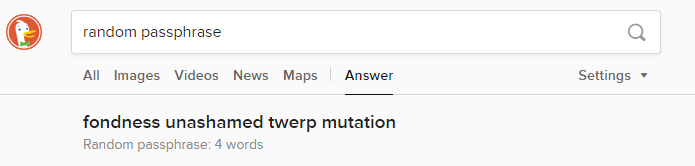
4. Sekuntikello ja ajastin
Vaikka meillä on älypuhelimia ja luultavasti älykelloja mukanamme koko ajan, emmekä koskaan joutuisi käyttämään tätä ominaisuutta DuckDuckGo-selaimessa, on kuitenkin hyvä tietää, että tässä hakukoneessa on sekuntikello ja ajastin upotettuna itsessään. Ajastimen avulla voit asettaa ajan uudelle välilehdelle ja jatkaa tehtäviesi käsittelyä. Kun aika on kulunut, kuulet pienen piippauksen, joka ilmoittaa, että esiasetettu aika on nyt kulunut. Tämä ominaisuus on saatavilla myös Google Chromessa.
Sekuntikello mittaa ajan, jolloin se käynnistetään, ja käyttäjä voi pysäyttää sen. Sisäänrakennettu sekuntikello DuckDuckGo mittaa myös kierroksia ajan kanssa. Käyttääksesi näitä ominaisuuksia. Kirjoita hakukenttään Timer tai Sekuntikello.
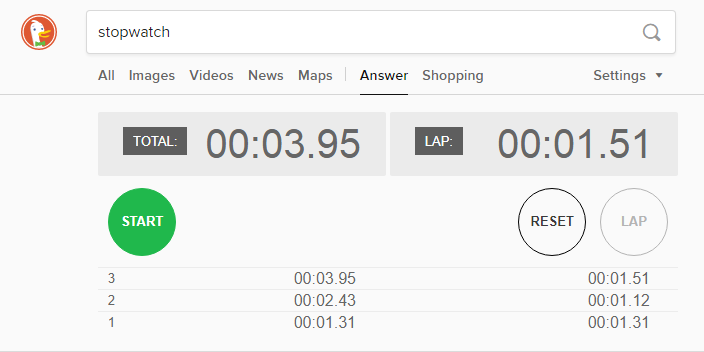
Lue myös: DuckDuckGo perii omenakartat.
5. Muuta lauseen kirjainkokoa
Jos olet kirjoittanut jotain ja haluat muuttaa kirjainkoon ylä-, ala- tai otsikkoa, sinun ei tarvitse tehdä sitä manuaalisesti, DuckDuckGo-hakukone tekee sen puolestasi. Kirjoita vain isot, pienet kirjaimet tai otsikon isot kirjaimet lauseeseesi ja paina Enter-näppäintä.
6. Rhyming sanat
Jos haluat nopeita riimejä sanoja tietylle sanalle, voit kirjoittaa Rhymes kanssa ***, niin saat joukon riimiviä sanoja. Yritin löytää sanoja, jotka rimmaa Systweakin kanssa ja sain seuraavan tuloksen:
Lue myös: Kuinka saada Google pois elämästäsi DuckDuckGon avulla?
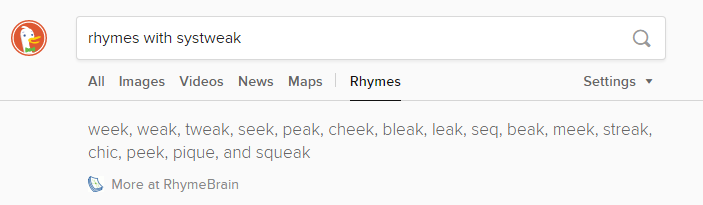
7. Kalenteri
Jos haluat tarkistaa nykyisen kalenterin, voit kirjoittaa hakukenttään "Kalenteri huhtikuu 2020", jolloin näet nykyisen kalenterin. Jos kuitenkin haluat kulkea historian kaistaa pitkin, yritä kirjoittaa "kalenteri heinäkuu 1776", niin tulet tietämään, että heinäkuun 4. päivä oli torstai. Voit palata vain tuhat vuotta taaksepäin 1. tammikuuta 1000 jKr.
8. Lainalaskin
Jos haluat laskea lainasi tiedot, kuten kuukausierät, kokonaiskorot jne., DuckDuckGo voi auttaa sinua siinä, jos tiedät yksityiskohdat. Sinun ei tarvitse etsiä pankkisi tai muita luotettavia verkkosivustoja. Komento vastauksen saamiseksi on hieman pitkä, koska meidän on syötettävä monia yksityiskohtia. Syntaksi näyttää tältä:
Laina 100 000 dollaria 5 prosentilla 10 prosentin alennuksella 10 vuodeksi.
Voit kopioida tarkan rivin ja korvata numerot omallasi. Et voi käyttää tätä virallisiin tarkoituksiin, mutta se voi auttaa sinua saamaan reilun käsityksen siitä, mitä kiinnostus voisi olla satunnaisen keskustelun aikana. Tietenkin lisättäisiin muita maksuja ja piilokuluja.
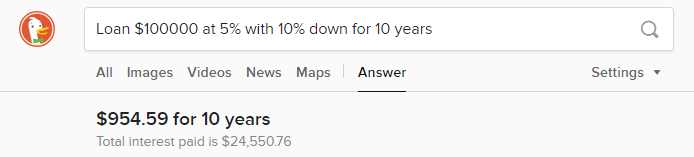
Lue myös: Kuinka selata anonyymisti DuckDuckGon avulla?
9. Välittömät vastaukset
Joihinkin moniin kysymyksiin ja temppuihin voidaan vastata välittömästi. Komentojen luettelo on loputon. Tässä on muutamia esimerkkejä Anagrammista ja Figletistä. Voit kokeilla monia muita, ja jos löydät joitain, mainitse ne alla olevassa kommenttiosiossa.
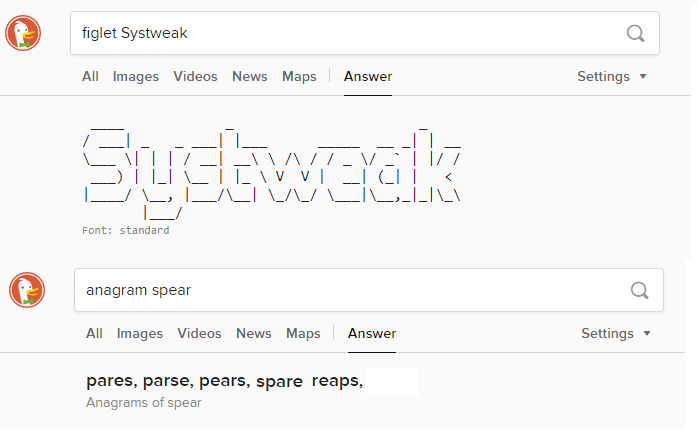
Lue myös: Kuinka DuckDuckGo voi toimia vaihtoehtona Google-haulle?
Oletko vihdoin samaa mieltä siitä, että DuckDuckGo on parempi kuin Google?
Jos alat pitää DuckDuckGosta, mutta et halua vaihtaa hakukonettasi, voit käyttää molempia. Voit joko avata DuckDuckGo-verkkosivuston tai lisätä laajennuksen selaimeesi. Tämä näyttää DuckDuckGon välittömät vastaukset ja haluamasi hakukoneen verkkotulokset.
Jaa ajatuksesi DuckDuckGosta alla olevassa kommenttiosiossa ja tilaa Facebook- viestimme ja YouTube- kanavamme saadaksesi uskomattomia ja uusia tekniikkaan liittyviä artikkeleita.
Tutustu Windows 10:n 10 suosituimpaan pikanäppäimeen ja siihen, miten voit hyödyntää niitä tehokkaasti töissä, koulussa ja muissa asioissa.
Opas BitLockerin käyttöön, Windows 10:n tehokkaaseen salausominaisuuteen. Ota BitLocker käyttöön ja suojaa tiedostosi helposti.
Opas Microsoft Edge -selaushistorian tarkastelemiseen ja poistamiseen Windows 10:ssä. Saat hyödyllisiä vinkkejä ja ohjeita.
Katso, kuinka voit pitää salasanasi Microsoft Edgessä hallinnassa ja estää selainta tallentamasta tulevia salasanoja.
Kuinka eristää tekstin muotoilua Discordissa? Tässä on opas, joka kertoo, kuinka Discord-teksti värjätään, lihavoidaan, kursivoitu ja yliviivataan.
Tässä viestissä käsittelemme yksityiskohtaisen oppaan, joka auttaa sinua selvittämään "Mikä tietokone minulla on?" ja niiden tärkeimmät tekniset tiedot sekä mallin nimen.
Palauta viimeinen istunto helposti Microsoft Edgessä, Google Chromessa, Mozilla Firefoxissa ja Internet Explorerissa. Tämä temppu on kätevä, kun suljet vahingossa minkä tahansa välilehden selaimessa.
Jos haluat saada Boogie Down Emoten Fortnitessa ilmaiseksi, sinun on otettava käyttöön ylimääräinen suojakerros, eli 2F-todennus. Lue tämä saadaksesi tietää, miten se tehdään!
Windows 10 tarjoaa useita mukautusvaihtoehtoja hiirelle, joten voit joustaa, miten kohdistin toimii. Tässä oppaassa opastamme sinut läpi käytettävissä olevat asetukset ja niiden vaikutuksen.
Saatko "Toiminto estetty Instagramissa" -virheen? Katso tämä vaihe vaiheelta opas poistaaksesi tämän toiminnon, joka on estetty Instagramissa muutamalla yksinkertaisella temppulla!







